Mac的强大优势之一一直是它的播放视频的能力。 QuickTime播放器一直存在于MAC本身,可以追溯到在计算机上播放视频的日子,意味着观看存储在CD-ROM上的颗粒状缩略图大小的图像。尽管苹果(Apple)拥抱了高清视频,然后在它出现时4K视频,但它支持的编解码器和容器格式一直非常有限。有很多东西不会在Quicktime播放器中玩,您需要第三方视频播放器。这些格式之一是MKV。在本文中,我们将向您展示如何在Mac上打开MKV。
什么是MKV文件?
MKV中的MKV代表Matroska视频文件。这是类似于Apple自己的.mov文件的容器格式。可悲的是,虽然QuickTime播放器会愉快地播放MOV,MP4和其他几种文件格式,但如果您尝试在QuickTime Player中播放MKV,但是您会收到一条错误消息,告诉您该文件与QuickTime不兼容。
在Mac上播放MKV文件有两种解决方案。一种是将它们转换为其他格式,另一种是使用支持它们的Mac MKV播放器。 Mac有几个与MKV兼容的视频播放器,因此这可能是最简单的解决方案。继续阅读以了解有关如何使用四个不同玩家之一或转换器之一在Mac上观看MKV的更多信息。
1。VLC
VLC是您可以为Mac下载的最有用的视频播放器之一。如果视频不会在QuickTime播放,那么它很有可能会在VLC中播放。它可以毫无问题地播放MKV文件,以及WMV以及MPEG的几乎所有风味。如果您在NAS框中存储了很多视频文件,则可以直接访问这些文件,并允许您创建播放列表。它还可以直接连接到网络流,甚至可以记录某些流的输出。也有很多播放选项,包括对播放速度的精细控制以及对比和伽玛等设置。
2。Elmedia球员
Elmedia Player是在Mac上播放MKV文件的另一个不错的选择。它不仅会播放MKV文件,而且您可以想象的几乎每种视频文件,包括FLV,SWF,MP4,AVI,MOV,MOV,MKV,DAT和MP3。
您还可以将视频播放到Apple TV,Chromecasta和Roku,并在图片窗口中与它们一起使用。您可以调整对比度,饱和和色相,在观看视频时降低噪音和清晰度,甚至更改纵横比。书签功能使您可以跟踪视频中的最佳位,并且可以创建这些循环的循环,以一次又一次地观看。
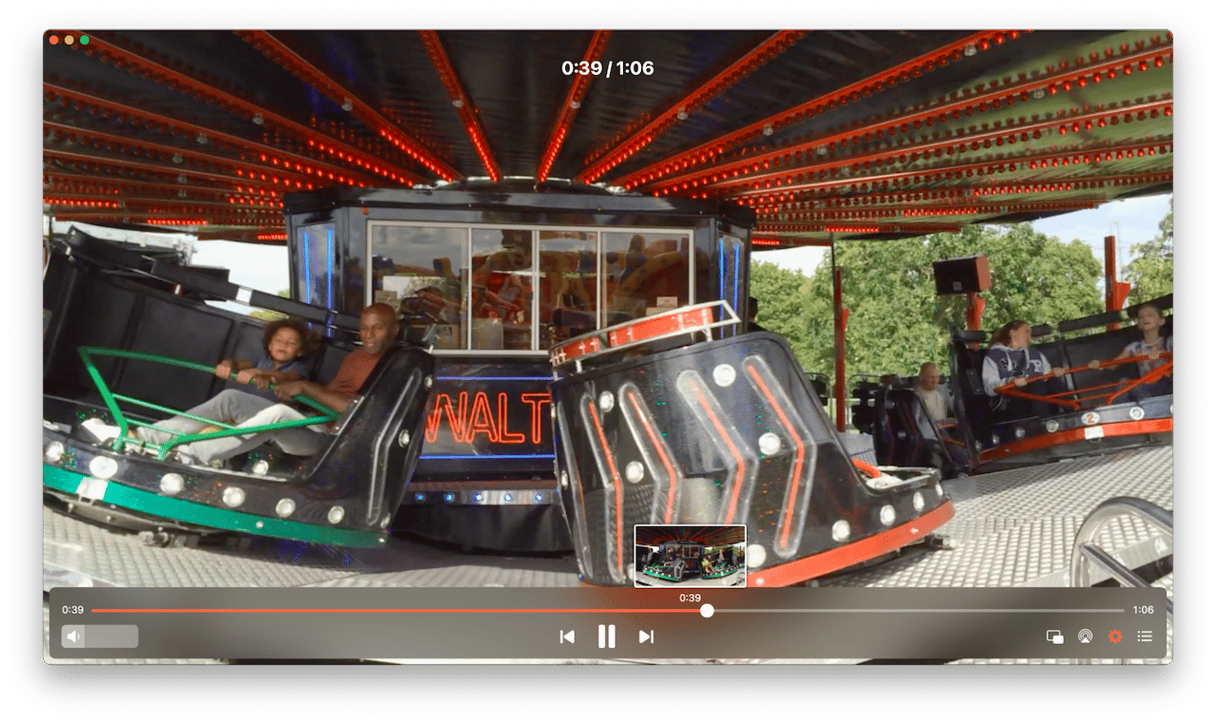
3。移动
Movist是另一个通用视频播放器,您可以用来观看MKV文件以及许多其他格式。移动主义者的优势之一是字幕。它支持许多不同的语言和许多不同的显示格式。您还可以在观看视频,创建书签并指定视频质量和尺寸时调整视频的设置。它使用音调映射来提高非HDR屏幕上HDR视频的质量,并允许您应用过滤器。它还使您可以从网络或网络服务器播放视频。
4。在那里
IINA是视频播放器的另一把瑞士刀,并支持许多格式,包括MKV。以及添加插件的功能。有很多用于调整声音和图片的控件,包括对比度和伽玛,以及对字幕的广泛支持。它识别章节,可以创建播放列表,并将从网络流播放视频。它还具有大量的选择来自定义接口,手势控件和键盘快捷键。
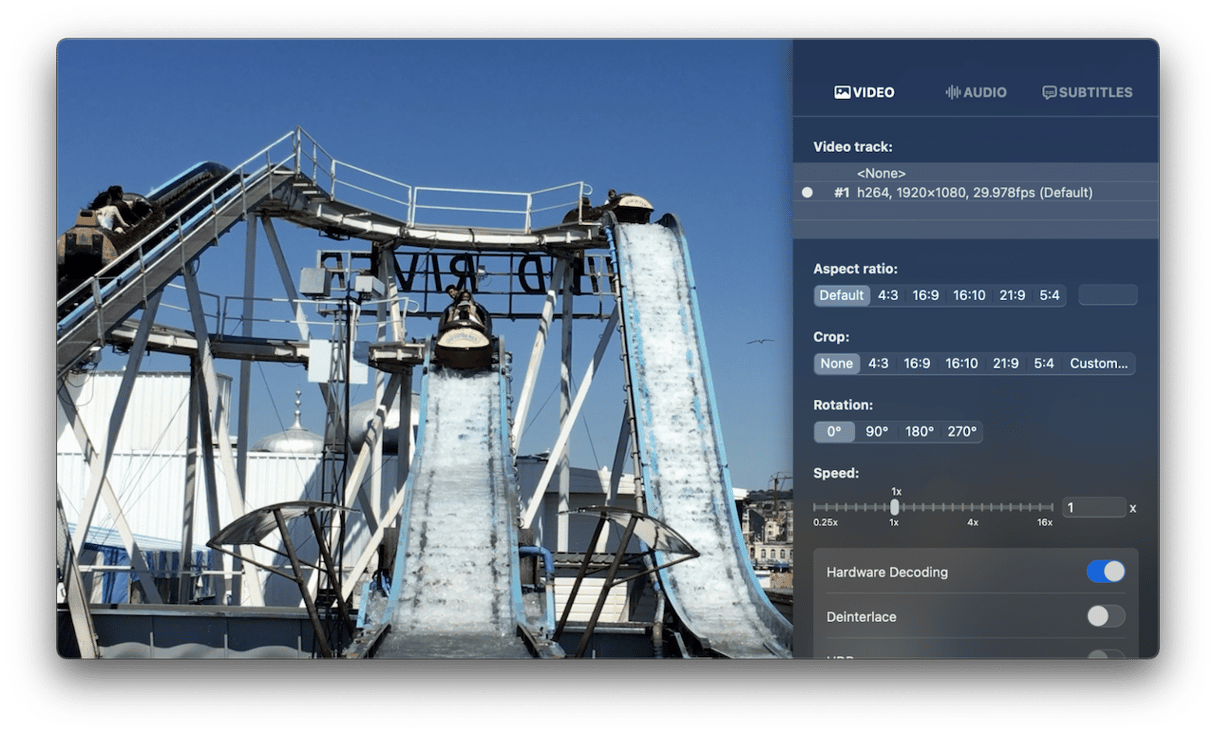
5。在手刹中转换视频
如果您确定要在QuickTime Player中播放视频,则最终选择是将其转换为MP4之类的格式或在Handbrake的帮助下进行MOV。它非常易于使用,允许您创建自定义转换配置文件或使用内置的预设,因此您可以将视频拖放到其界面上,并将其转换为无需每次调整设置。一旦将视频转换为Handbrake,就可以摆脱MKV版本,并将文件与QuickTime兼容。
Mac擅长播放视频,直到QuickTime不支持的格式为止。然后,这变得棘手。 MKV文件就是这种情况,因为只需双击它们就不会播放。最简单的解决方案是下载其他电影播放器。从上述内容中选择一个,您将不再问自己如何在Mac上打开MKV文件。
